一【业务场景】
用于查询销售订单详情、发货仓库、发运状态追踪等。
二【功能流程】
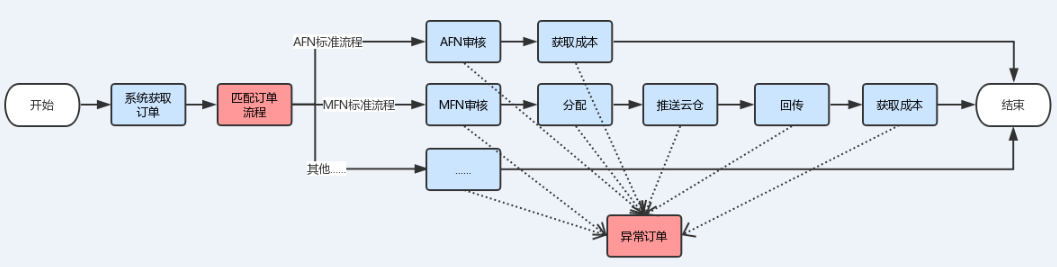
三【操作手册】
登录ERP系统,点击【销售管理】-【B2C订单】,进入B2C订单列表页面。
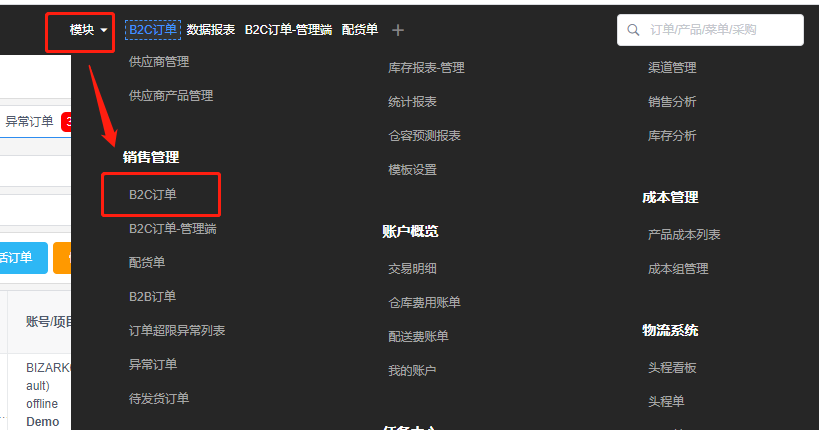
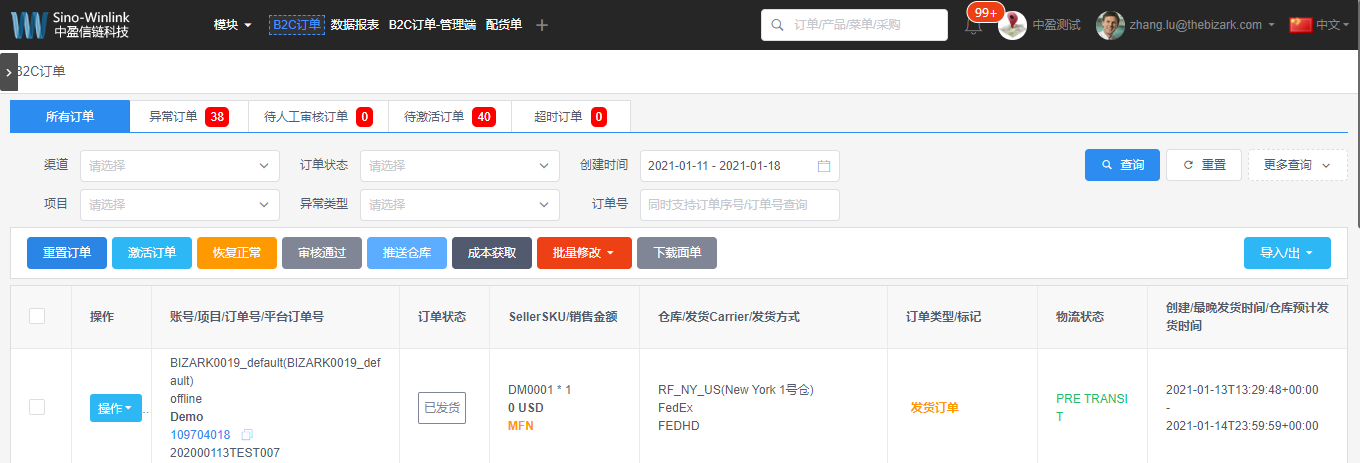
一、订单分类

所有订单:组织下的所有项目所有渠道的订单(默认展示一周内的订单),根据每个项目负责人系统分配相应的权限;
异常订单:异常类型为“无异常”之外的其他异常类型的所有订单;
待人工审核订单:需要人工审核的订单,需要点击审核通过订单才会进入自动处理流程;
待激活订单:手动发货订单、人工编辑过的订单,或者拆解子订单,需要人工激活后订单才会进入自动处理流程;
超时订单:订单最晚发货时间小于当前时间的订单。
二、基本查询条件

渠道:订单所在的渠道账号,选择一个或多个渠道,系统会筛选出所选渠道的所有订单
订单状态:系统的订单状态,选择一个或多个订单状态,系统会筛选出所选状态的所有订单
创建时间:订单的创建时间(渠道上产生该订单的时间),选择一个时间区间,系统会筛选出创建时间在所选区间的所有订单
项目:订单产品所在的项目,选择一个或多个项目,系统会筛选出所选项目的所有订单
异常类型:异常订单的类型,详见B2C异常订单处理
订单号:输入系统订单号或渠道订单号,都可以查到一个订单
三、更多查询
点击“更多查询”按钮,显示更多查询条件
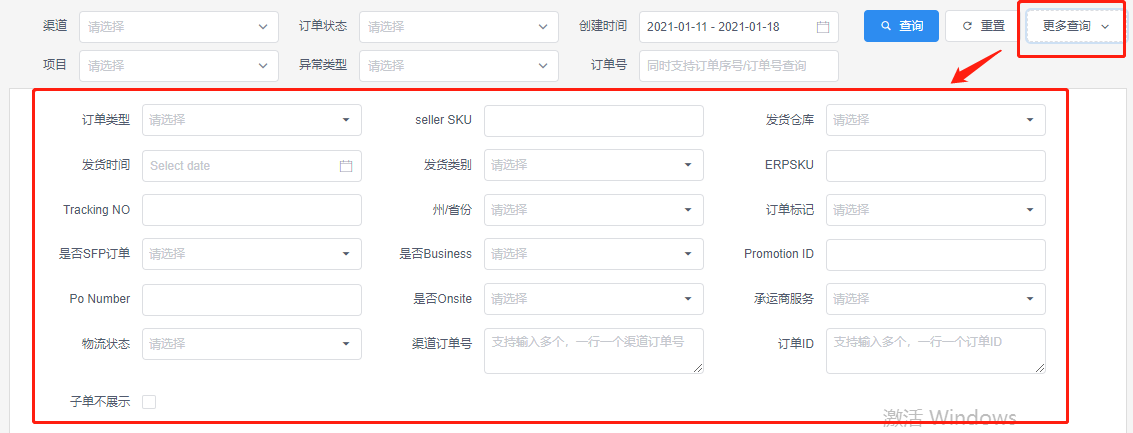
订单类型:与订单流程相关的订单类型,有正常订单、展示订单、分销订单、刷评订单,选择一个或多个订单类型,系统会筛选出所选类型的所有订单
seller sku:订单行seller sku,输入seller sku,系统会筛选出订单中包含当前seller sku的所有订单
发货仓库:订单的发货仓库,选择一个或多个仓库,系统会筛选出所选仓库的所有订单
发货时间:订单的发货时间,选择一个时间区间,系统会筛选出发货时间在所选区间的所有订单
发货类别:选择AFN或MFN,系统会筛选出当前类别的所有订单
ERP SKU:订单行seller sku对应的ERP SKU,输入ERP SKU,系统会筛选出订单中包含当前ERP SKU的所有订单
Tracking NO:订单包裹信息中的Tracking NO,输入Tracking NO,系统会筛选出订单包裹信息中包含当前Tracking NO的所有订单
州/省份:订单收货信息中的州/省份,选择州/省份,系统会筛选出订单收货的州为当前州的所有订单
订单标记:订单流程无关的订单标记,有红人、样品、补发、礼品、拆解父订单和拆解子订单。选择一个订单标记,系统会筛选出所选标记的所有订单
是否SFP订单:选择是或否,系统会筛选出SFP订单或非SFP订单
是否Business:选择是或否,系统会筛选出Business订单或非Business订单
Promotion ID:订单行的折扣ID,输入Promotion ID,系统会筛选出包含此Promotion ID的所有订单
PO Number:订单的PO Number,输入一个PO Number,系统会筛选出该PO Number的所有订单
是否Onsite:选择是或否,系统会筛选出Onsite订单或非Onsite订单
承运商服务:订单发货的承运商服务,选择一个或多个承运商服务,系统会筛选出所选承运商服务的所有订单
物流状态:订单包裹信息中的物流状态,选择一个或多个物流状态,系统会筛选出当前物流状态的所有订单
渠道订单号(支持多个):输入多个渠道订单号,一行一个,系统会筛选出输入的渠道订单号的多个订单
订单ID(支持多个):输入多个订单ID,一行一个,系统会筛选出输入的订单ID的多个订单
不展示子订单:勾选“不展示子订单”,系统会在筛选结果中去掉所有的子订单
“查询”和“重置”按钮都是针对基本查询和更多查询的所有条件。
四、查询条件导出
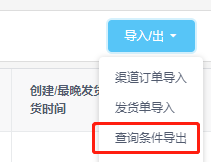
点击“导入/出”按钮下拉框中的查询条件按钮,可以根据基本查询和更多查询的所有查询条件的筛选结果导出订单。
五、渠道订单导入

点击“导入/出”按钮下拉框中的手动导入按钮,弹出订单导入的窗口。
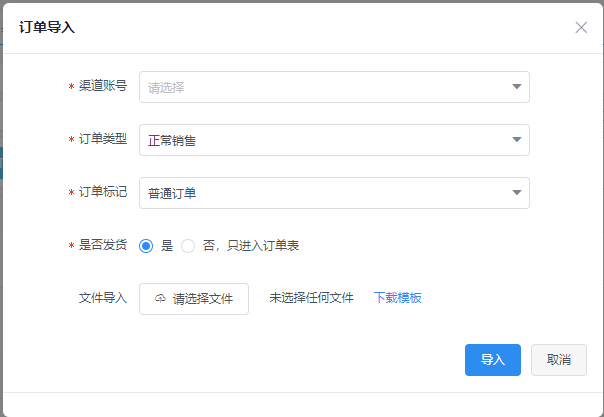
渠道账号:订单所在的渠道账号,下拉选择
订单类型:正常、展示、分销、刷评订单,其中展示订单不计入月报,不进入订单自动处理流程
订单标记:普通、红人、样品、补发,订单进入系统后自动带的订单标记,与流程无关
是否发货:是,订单进入系统后自动匹配订单流程并自动处理。否,订单进入系统后不进入订单自动处理流程
选择以上内容后,点击下载模板可以下载标准模板,按照模板要求填写订单相关信息后,点击“选择文件”上传导入文件。
注意:平台原始模板导入时,需要在模板管理中配置相应的模板。
点击“导入”按钮,将订单导入系统。
注意:
1. 如果同一个订单需要导入多个SKU, 输入多行不同的SKU,相同的订单号及客户信息即可。
2. 如果同一个模板需要导入不同订单,每行订单号不同即可。
3. 订单号不允许添加汉字,请使用英文或数字标记,不可与系统内部订单号重复。
4. 订单导入成功后不是直接进入系统,而是进入消息队列中,一般要等一些时间才会在系统中显示,这时间的长短取决于消息队列中的信息量的大小。
六、发货单导入
发货单导入功能只针对非平台的订单,可以直接录入ERP SKU和数量,渠道账号也可以不填。

点击“导入/出”按钮下拉框中的发货单导入按钮,弹出发货单导入的窗口。
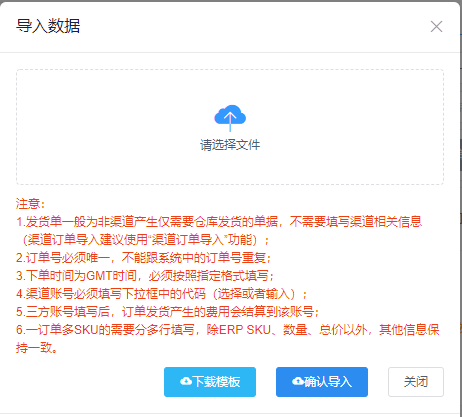
点击下载模板,按照模板要求填写发货订单相关信息后(具体字段的填写注意事项请参考字段的批注),点击“选择文件”上传导入文件。
点击“导入”按钮,将发货订单导入系统。
发货订单导入成功后,订单类型为“发货订单”。

注意:
1.发货单一般为非渠道产生仅需要仓库发货的单据,不需要填写渠道相关信息(渠道订单导入建议使用“渠道订单导入”功能);
2.订单号必须唯一,不能跟系统中的订单号重复;
3.下单时间为GMT时间,必须按照指定格式填写;
4.渠道账号必须填写下拉框中的代码(选择或者输入);
5.三方账号填写后,订单发货产生的费用会结算到该账号;
6.一订单多SKU的需要分多行填写,除ERP SKU、数量、总价以外,其他信息保持一致。
